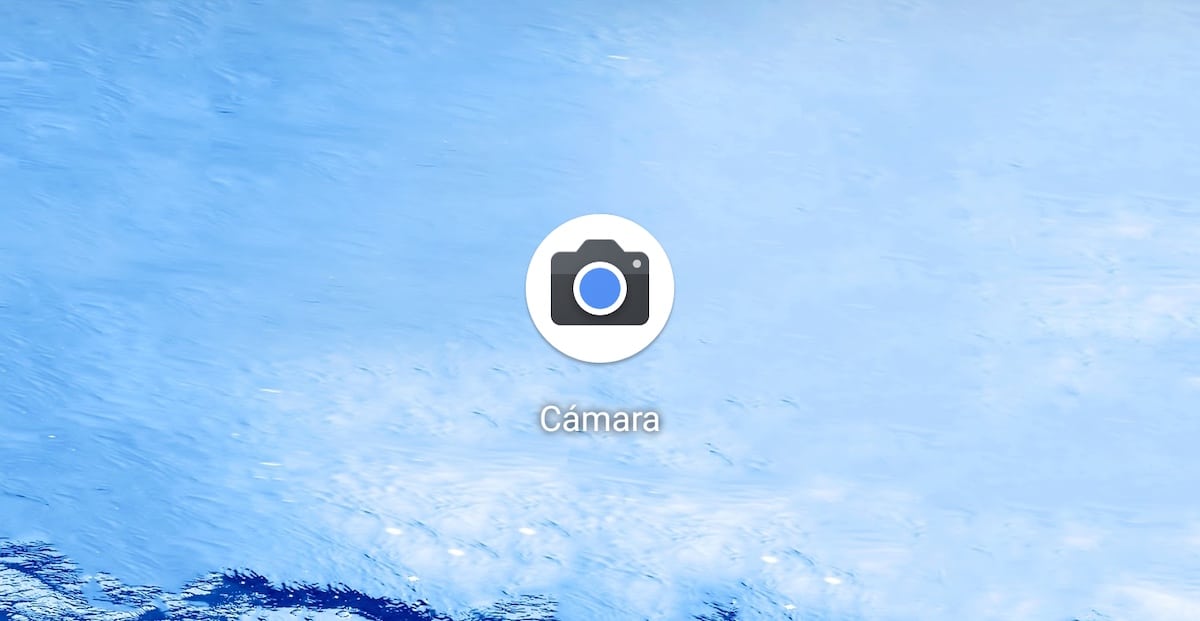
La gamme d'appareils Pixel nous offre une série d'attractions dont beaucoup d'entre vous ont sûrement pris en compte à l'occasion lorsque vous avez eu besoin de renouveler votre appareil. Avec le lancement des Pixel 3a et 3a XL, les gars de Google proposent la technologie de leurs terminaux à un prix beaucoup plus serré et pour tous les budgets.
L'attraction principale du Pixel ne réside pas seulement dans le fait qu'il nous offre un Android pur sans aucun type de personnalisation, mais aussi qu'il nous offre également la fantastique application de caméra avec laquelle nous pouvons obtenir des résultats fantastiques. Si vous ne prévoyez pas de renouveler votre mobile pour un Pixel mais que vous souhaitez profiter des avantages photographiques qu'il nous offre, nous vous montrerons comment installer Google Camera sur n'importe quel appareil Android.
Tous les fabricants proposent à travers leur couche de personnalisation différentes applications photographiques pour réaliser des captures. Cependant, celui qui attire le plus l'attention est celui de Google grâce au travail fantastique effectué via un logiciel avec les captures qu'il faut, surtout avec des prises de vue en basse lumière.
Malheureusement, l'application Google Camera est conçue pour être utilisée sur Google Pixels, elle n'est donc pas compatible avec tous les modèles actuellement disponibles sur le marché. Tout d'abord et avant d'avoir espoir, il faut vérifier la liste suivante si notre appareil est compatible avec l'application.
Smartphones compatibles avec Google Camera
Asus
- Asus ZenFone Max Pro M1
- Asus ZenFone Max Pro M2
- Asus ZenFone 5Z
- Asus ZenFone 6
Essentiel
- Essentiel PH-1
HTC
- HTC 10
- HTC U11
- HTC U Ultra
- HTC U12 +
Leeco
- LeeEco Le Max2
- LeEco Le Pro 3
Lenovo
- Lenovo K6
- Lenovo P2
- Lenovo ZUK Z2 Pro
- Lenovo ZUK Z2 Plus
LG
- LG G4
- LG G5
- LG G6
- LG G7 ThinQ
- LG V20
- LG V30
- LG V49 ThinQ
Motorola
- Motorola G5Plus
- Motorola G5S
- Motorola G5SPlus
- Motorola X4
- Motorola One
- Motorola One Power
- Motorola Z2 Jouer
- Motorola G7
- Motorola G7Plus
- Motorola G7 Power
- Motorola Z
- Motorola Z3 Jouer
Nokia
- Nokia 8.1
- Nokia 8
- Nokia 7 Plus
- Nokia 6
- Nokia 5
OnePlus
- OnePlus 3 / 3T
- OnePlus 5 / 5T
- OnePlus 6 / 6T
- OnePlus 7
- OnePlus 7 Pro
Razer
- Razer Téléphone
- Razer Phone 2
Samsung
- Galaxy A70
- Galaxy S7
- Galaxy Note 8
- Galaxy S8
- Galaxy S9 / S9 +
- Galaxy Note 9
- Galaxy S10 (toutes versions)
Xiaomi
- Xiaomi Mi 9
- Xiaomi Pocophone F1
- Xiaomi Mi A1
- Xiaomi Mi A2
- Xiami Mi 5
- Xiami Mi 5S
- Xiami Mi 6
- Xiami Mi 8
- Xiaomi Mi Mix 2S
- Xiaomi Mi Mix 2
- xiami mi mélanger
- Xiaomi Mi Note 3
- Xiaomi redmi 3S
- Xiaomi Redmi 4X
- Xiaomi Redmi 4 Prime
- Xiaomi Redmi 5A
- Xiaomi Redmi Note 5/5 Plus
- Redmire Xiaomi Remarque Pro 5
- Xiaomi Remarque 4 Redmire
- Xiaomi Remarque 3 Redmire
- Xiaomi Remarque 2 Redmire
- Xiaomi Redmi Note 7 / Note 7 Pro
- Xiaomi Redmi K20 Pro
- Xiaomi Mi Max 3
- Xiaomi Mi Mix 3
ZTE
- axone 7
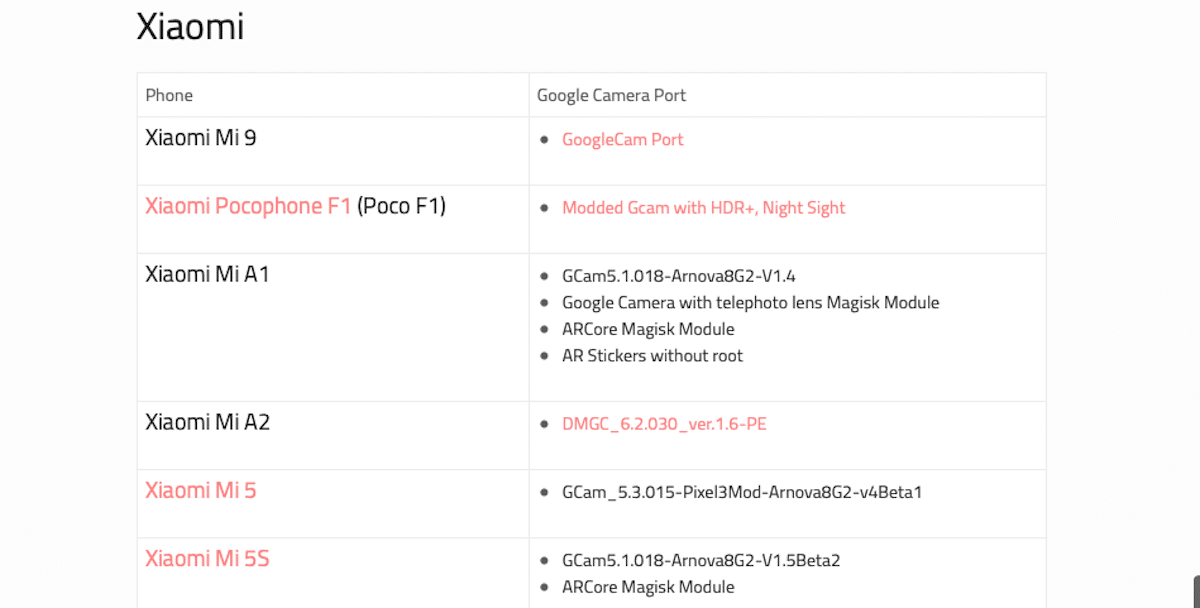
Ces terminaux sont compatibles grâce auxquels la communauté derrière XDA Developers a pris la peine d'adapter l'application Google à d'autres appareils, depuis Goolge Ils ne sont pas intéressés par l'une de ses attractions les plus intéressantes de la gamme Pixel est disponible sur n'importe quel smartphone.
Chacune des différentes versions de Google Camera pour tous les modèles de cette liste sont disponibles sur le lien suivant pour télécharger et installer sur nos appareils.
Comment installer Google Camera
Tout d'abord, nous devons visiter le lien que j'ai mis dans la section précédente et télécharger dans le fichier de la caméra correspondant à notre appareil. Dans la majorité des cas, pas besoin de rooter dans nos appareils, ce qui est de plus en plus compliqué puisque les fabricants ne donnent plus accès au système comme ils le faisaient il y a quelques années.

Une fois que nous avons téléchargé le fichier en question, nous devons autoriser l'installation d'applications qui ne proviennent pas du Play Store. Pour ce faire, il suffit d'aller dans les paramètres de l'appareil et d'accéder à la section Sécurité et d'activer le commutateur Des origines inconnues.
Une fois que nous avons installé l'application, en cliquant dessus la première fois, il demandera tellement d'accès à la caméra (indispensable pour pouvoir l'utiliser) et au système de stockage pour pouvoir stocker les captures et les vidéos que nous réalisons.
Que nous offre Google Camera?
L'application caméra Google nous offre non seulement de la qualité dans tous les modes, en particulier le mode nuit, mais nous propose également une série d'options que nous détaillons ci-dessous:
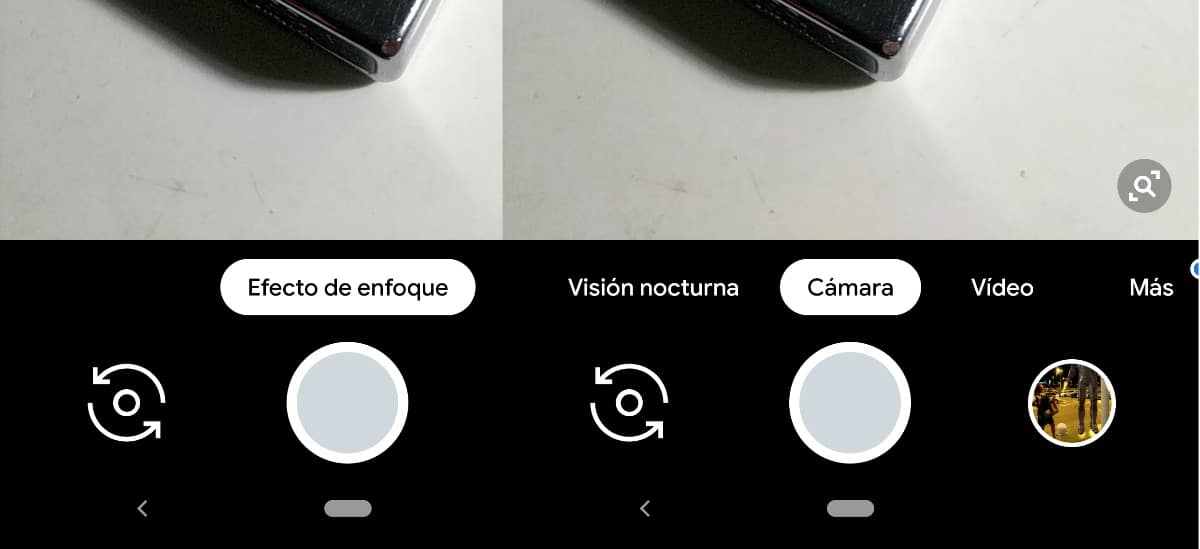
Effet de mise au point
L'option de l'effet Focus nous permet d'effectuer clichés avec l'arrière-plan flou sans que notre smartphone ait plus d'une caméra. Si les résultats offerts par votre terminal avec deux appareils photo en termes de flou des arrière-plans dans les portraits, avec cette application et cette fonction vous obtiendrez des résultats fantastiques.
Bien sûr, l'opération est un peu particulière, car il faute soulevez légèrement l'appareil lorsque vous effectuez la capture comme demandé par l'application.
Vision nocturne
C'est l'un des modes qui a le plus retenu l'attention depuis que Google a lancé la première gamme Pixel. Ce mode nuit nous permet d'obtenir des résultats fantastiques dans des environnements à faible luminosité ambiante. L'opération est complètement automatique, il ne reste plus qu'à tenir le mobile pendant environ une seconde, le temps qu'il faut pour faire toutes les captures nécessaires pour créer l'image finale.
Appareil photo
L'option caméra est la même que celle que l'on peut trouver dans n'importe quel autre appareil sur le marché. Les captures que vous effectuez dépendent, dans une large mesure, de la qualité de l'objectif de notre smartphone. Le traitement effectué par l'application de capture est pratiquement le même que dans n'importe quel autre smartphone.
Vidéo
Les options de la caméra sont les mêmes que celles que nous trouverons dans la fonction vidéo, et avec lesquelles nous pouvons enregistrez des vidéos comme nous le faisons avec l'application caméra de notre smartphone.
Autres fonctionnalités de l'appareil photo Google
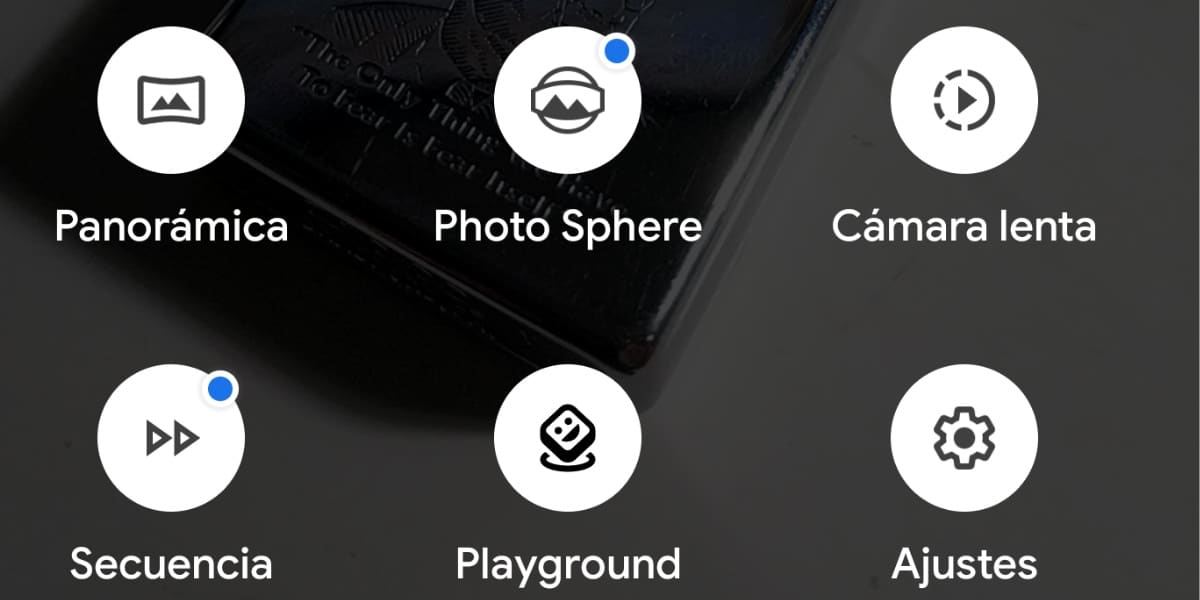
Panoramique
Cette option, comme son nom le décrit bien, nous permet de faire des prises de vue panoramiques, une fonction idéale pour faire captures de paysages.
Sphère photo
Cette curieuse option nous permet de faire prises circulaires qui nous offrent un résultat curieux et saisissant.
Caméra lente
L'enregistrement à plus de 60 images par seconde nous permet de ralentir la vidéo pour offrir un mode ralenti de bien meilleure qualité que si nous ralentissons la lecture vidéo.
Séquence
Cela nous permet d'enregistrer une vidéo qui sera lue à la vitesse que nous avons préalablement établie lors de son enregistrement, une vitesse qui toujours ce sera plus élevé que la normale.
cour de récréation
La réalité augmentée est également disponible sur la caméra Google via la fonctionnalité Playground. Cette option nous permet d'ajouter des textes, des éléments décoratifs, personnages merveilleux, des émoticônes ... aux captures vidéo ou aux photographies que nous prenons.
paramètres
Dans cette option, nous avons à notre disposition les différents options de configuration offertes par la caméra. Grâce à cette option, on peut modifier la résolution de la caméra, celle de la vidéo, ajouter la date et l'heure aux captures ...